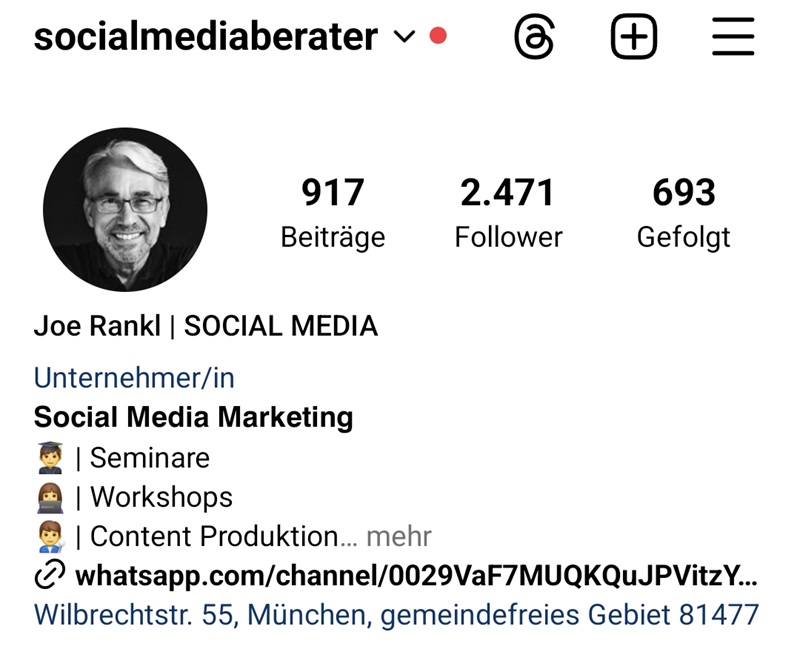Instagram ist schon lange die heimliche Königin im Social Media Universum. Wer als Unternehmen die beliebte Social Media Plattform spät aber besser als nie nutzen möchte, bekommt hier den Instagram Leitfaden für Einsteiger.
Was ist Instagram eigentlich?
Instagram ist eine Social-Media-Plattform, die den Schwerpunkt auf visuelle Inhalte (Fotos und Videos) legt, die über mobile Geräte (Smartphones) geteilt werden. Von Beginn an, waren bildstarke Themen wie Lifestyle, Mode, Reisen, Sport, Tiere und Fotografie dominierend. Es ist ein Hort der Inspiration, Tipps und Empfehlungen.
Mit dem Erfolg von Instagram drängten auch andere Themen auf die Plattform. Nicht weil sie dort gut zu präsentieren waren, sondern weil die alternativen Medien dazu fehlen. Eine visuelle Plattform lebt von guten Bildern und emotionalen Geschichten. Was aber hat die Kiefer-Chirurgie oder ein Gerüstbauer an bildstarken Moment zu bieten?
Das ist Ihre erste Lektion: Wenn Sie auf Instagram erfolgreich sein wollen, müssen Sie die Bildsprache beherrschen. Egal mit welchem Produkt. Für manche Anbieter ist das einfach, für andere dafür umso schwerer.
Instagram hat sich in den Jahren weiterentwickelt. Wenn man das überhaupt so sagen kann, denn eigentlich hat es immer nur kopiert. Erst die Storys von Snapchat, dann die Reels von TikTok. Und jedes Mal haben sich die Spielregeln auf Instagram verändert.
Mit unserem Instagram Leitfaden für Einsteiger führen wir Sie durch die Irrwege des Instagram Marketings.
Wie Sie sich auf Instagram anmelden
Um sich bei Instagram anzumelden, müssen Sie nur die Instagram-App auf Ihr Smartphone laden und auf die Schaltfläche “Anmelden” klicken. Sie können zwischen einer Anmeldung via Facebook wählen, oder Ihre E‑Mail-Adresse oder Telefonnummer dazu verwenden. Was davon Sie zum Starten wählen, ist ziemlich egal. Am Ende des Tages sollten Sie alle Informationen (Verbindung zu Facebook, Telefonnummer und E‑Mail-Adresse) im Instagram Account speichern.
Name und Nutzername
Zur Anmeldung müssen Sie schon den Benutzernamen angeben. Dieser ist einzigartig, kann also nur von einem Account benutzt werden. Der Benutzername führt auch in Ihre Webadresse: www.instagram.com/benutzername und mit dem Benutzernamen können Sie von anderen Accounts markiert (verlinkt) werden.
Der Name steht über der Bio und kann etwas länger sein. Der Name kann vom Benutzernamen abweichen. Verwenden Sie gerne unterschiedliche Begriffe. Eine redundante Benamung hilft wenig für die Suchmaschine. Mein Benutzername ist @socialmediaberater und mein Name Joe Rankl | Social Media. So werde ich sowohl bei Suchen nach meinem Namen als auch bei der Suche nach Funktion gefunden.
Nachdem Sie einen Benutzernamen und ein Passwort gewählt haben, können Sie Ihr Profil erstellen.
Wenn Sie bereit sind, sich bei Instagram anzumelden, befolgen Sie die folgenden Schritte:
Gehen Sie auf die Instagram-Website auf Ihrem Desktop oder laden Sie die Instagram-App aus dem App Store (iPhone) oder dem Google Play Store (Android) herunter.
Wenn Sie auf dem Desktop sind, klicken Sie auf “Mit Facebook anmelden” oder füllen Sie das Formular mit Ihrer Mobiltelefonnummer oder E‑Mail-Adresse, Namen, Benutzernamen und Passwort aus. Klicken Sie dann auf “Anmelden”.
Auf Android klicken Sie auf “Mit E‑Mail oder Telefonnummer anmelden”. Auf dem iPhone wählen Sie “Anmelden”.
Geben Sie Ihre E‑Mail-Adresse oder Telefonnummer ein und klicken Sie dann auf “Weiter”. Alternativ können Sie sich auch mit Ihrem Facebook-Konto anmelden.
Sobald Sie Ihren Benutzernamen und Ihr Passwort ausgefüllt haben, werden Sie aufgefordert, Ihre Profilinformationen auszufüllen. Tippen Sie dann auf “Fertig”. Wenn Sie sich mit Facebook registrieren, müssen Sie sich bei Ihrem Facebook-Konto einloggen, wenn Sie derzeit abgemeldet sind.
Wie man Instagram benutzt
Planen Sie regelmäßig Inhalte zu veröffentlichen. Instagram ist ein visuelles Social Media, für das Sie “rich content” benötigen. Das sind Bilder und Videos. Bei den Videos wird noch zwischen Standard-Videos und Kurzvideos (Storys und Reels) unterschieden. Dazu aber später mehr.
Neben dem regelmäßigen Posten von Inhalten, gehört auch die Interaktion zum Erfolgsrezept auf Instagram. Interagieren Sie mit andern Accounts. Starten Sie damit, dass Sie anderen auf Instagram folgen (deren Accounts abonnieren). Sie treten mit diesen Accounts in Interaktion, wenn sie deren Beiträge “liken”, indem sie auf das Herzsymbol in der unteren linken Ecke des Beitrags klicken, oder einen Kommentar verfassen, indem sie auf das Kommentarsymbol klicken.
Jedes Mal, wenn Sie die App öffnen, sehen Sie eine Feed von Inhalten von den Konten, denen Sie folgen. Am unteren Bildschirmrand befindet sich die Hauptmenüleiste. Hier ist, was jedes der Symbole bedeutet und wie man sie verwendet.
Die Startseite:
Die Startseite führt Sie zu Ihrem Haupt-Feed. Sie befindet sich ganz links und Sie können darauf klicken, egal wo Sie sich in der App befinden.
Suche: Durch Drücken des Lupensymbols gelangen Sie zur Entdeckungsseite von Instagram, auf der Sie nach Konten und Hashtags suchen können. Sie können auch Inhalte von Konten durchsuchen, denen Sie nicht folgen, die Ihnen jedoch basierend auf Ihren aktuellen Likes und ähnlichen Inhalten vorgeschlagen wurden.
Neuer Beitrag:
Durch Drücken des Symbols “+” in der Mitte des Menüs können Sie einen neuen Beitrag, eine Story, ein Reel erstellen oder live gehen.
Reels:
Das Symbol einer Filmklappe ist das Reels-Symbol. Wenn Sie darauf klicken, gelangen Sie zur Reels-Seite, auf der Sie Kurzvideos (Reels) ansehen können.
Profil:
Dieses Symbol ganz rechts sollte ein kleiner Kreis mit Ihrem Profilfoto sein. Wenn Sie darauf klicken, gelangen Sie zu Ihrer Hauptprofilseite, auf der Sie alle Ihre Beiträge, Follower-Informationen und Reels sehen können.
Jetzt, da Sie ein besseres Verständnis für die Benutzeroberfläche der App haben, schauen wir uns an, wie Sie ein Instagram-Profil erstellen.
So erstellen Sie das Instagram Profil:
Bevor Sie loslegen und anderen Profilen folgen oder eigene Beiträge posten, erstellen Sie Ihr eigenes Profil. Es ist die erste Anlaufstelle Ihrer Instagram Kontakte. Das Profil muss aussagekräftig sein und dem Besucher auf einen Blick erklären, um was es bei Ihnen geht, und warum es sich lohnt, Ihnen zu folgen.
So ganz nebenbei soll das Profil auch für die Instagram-Suche optimiert sein. Alle wichtigen Schlagworte, die Sie und Ihre Unternehmen (Ihre Schlüssel-Dienstleistung oder Kern-Produkt(e)) dürfen nicht fehlen, damit Sie gefunden werden.
Foto hinzufügen
Wählen Sie Ihr Logo als Profilbild. Verwenden sie ein prägnantes Signet. Manchmal reicht ein Ausschnitt des gesamten Logos, denn wenn zu viel Text darin steckt, oder das Logo zu kleinteilig ist, ist es in der Kleinansicht von Instagram schlicht nicht zu erkennen.
Als Einzelunternehmer:in wählen Sie natürlich Ihr Portrait. Professionell, aktuell und mit “viel Gesicht”, soll heißen: Zoomen Sie nahe an Ihr Gesicht, verzichten Sie auf Ganzkörper-Fotos.
Eine Biografie hinzufügen
Sie haben 150 Zeichen zur Verfügung. Füllen Sie die Bio mit Ihrer Beschreibung und den Schlagworten wie vier Absätze weiter oben beschrieben. Verwenden Sie in der Bio keine Hashtags, denn die führen Ihre Besucher nur gleich wieder weg. Runden Sie das ganze mit Emojis ab. Zur besseren Übersicht können Sie eventuell die Bio als tabellarische Aufzählung organisieren.
Beispiel: @socialemdiaberater
Webseite hinzufügen
Sie können bis zu 5 Links im Profil anfügen. ACHTUNG: Links können Sie nur in der mobilen Version von Instagram eintragen. Geben Sie Ihre Webseite, Blog, Shop oder was immer Sie haben hier an. Dazu gehört IMMER ein Impressum, wenn Sie unternehmerisch handeln. Einer der fünf Links kann auch der Link zum Facebook Profil sein.
Umstellen in Unternehmens-Account
Für unternehmerische Zwecke, müssen Sie Ihren Account in ein professionelles Konto (Unternehmens-Account) umwandeln. Vorraussetzung dazu ist die Verknüpfung mit einem Facebook Unternehmensprofil. Wenn Sie noch keines haben, empfehle ich Ihnen eines zu erstellen, Sie bekommen sonst nicht den vollen Funktionsumfang.
Mit dem Unternehmens-Profil bekommen Sie Statistiken, können die Meta Business Suite nutzen und vorausplanen. Und Sie können Werbung für Ihre Konto schalten.
So wandeln Sie Ihr Instagram in ein professionelles Konto:
- Gehen Sie zu Ihrer Biografie-Seite und klicken rechts oben auf das Symbol mit den drei querliegenden Striche (Hamburger-Symbol)
- Klicken Sie auf “Einstellungen und Privatsphäre”
- Jetzt auf “Business-Tools und ‑Einstellungen”
- Kontoart wechseln
- Wählen Sie das professionelle Konto
Sie können beliebig oft die Kontoart wechseln. Sie
So erstellen Sie Beiträge
Klicken Sie dazu auf der Homefeed-Seite unten in der Mitte, oder im Profil oben rechts auf das PLUS – Zeichen. Sie werden in das Menü zur Erstellung von Beiträgen geführt. Es sieht bei beiden etwas unterschiedlich mit mal mehr mal weniger Möglichkeiten aus. Wichtig sind für Sie am Anfang die Haupt-Beiträge: Beiträge, Story, Reel und Live.
Beiträge
- Öffnen Sie Beitrag
- Wählen Sie aus Ihrer Galerie einen oder mehrere Beiträge (Foto oder Video) aus. Alternativ können Sie jetzt das Kamera-Symbol anklicken, um ein neues Foto zu erstellen.
- Das Format im Beitrag ist idealerweise 1:1 oder 4:5 Hochformat.
- Sie können in der ersten Stufe ihr Foto bearbeiten oder Filter auswählen. Oder über das Noten-Symbol Musik hinzufügen. Achten Sie aber darauf, dass Sie über die Musikrechte verfügen.
- Wenn Sie zufrieden sind klicken Sie weiter und kommen in die finale Stufe.
- Fügen Sie die Bildunterschrift dazu. In der Bildunterschrift können sie auch Hashtags einfügen. Entweder schon im Fließtext oder gesammelt am Ende des Textes. Im Beitrag sind bis zu 30 Hashtags möglich.
- Weitere Angaben die jetzt folgen sind die Ortsmarkierung. Markierungen für Personen, Produkte oder andere Markierungen.
- Am Ende finden Sie die “erweiterten Einstellungen”. Dort können Sie, wenn Sie nicht sofort posten wollen, einen Erscheinungstermin für Ihren Post voraus planen.
- Wenn alles passt, drücken Sie “Teilen”
Story
- Öffnen Sie Ihre Storys.
- Wenn Sie ein Foto oder Video (maximal 15 Sekunden) aus Ihrer Galerie verwenden wollen, klicken Sie links unten auf das quadratische Zeichen mit der Bildvorschau.
- Sie können mit der großen runden weißen Taste in der Mitte unten ein neues Foto oder Video aufnehmen. Links und rechts davon finden Sie jede Menge Filter. Von Farbfiltern bis zu richtig coolen Effekten. Spielen Sie sich einfach mal durch.
- Ist das Bild/Video fertig, können Sie mit dem Menü oben rechts weitere Elemente wie Text, Sticker oder Funktionen hinzufügen.
- Hashtags (maximal 10 in der Story) fügen Sie wie Text hinzu, schreiben aber vor jede Phrase das #-Zeichen
Reel
- Öffnen Sie Reels
- Wählen Sie jetzt mehrere Fotos und/oder Videos aus.
- Der Unterschied zur Story ist im wesentlichen, dass Sie mehrere Inhalte zusammen hochladen und bearbeiten können.
- Sind die Videos geladen, können Sie diese kürzen, vertonen und Übergänge einfügen.
- Mehr zur Reel-Produktion finden Sie hier.
Vom Einsteiger zum Profi
Das war der Instagram-Leitfaden für Einsteiger. Die Eckdaten kennen Sie jetzt. Die Kunst liegt nun im Detail und in der Übung.
Wenn Sie weiter in die Strategien, Kniffs und Tricks einsteigen wollen, dann besuchen Sie einen meiner Workshops. Ich freue mich auf Sie
Online Module (4 Stunden über Zoom)
Instagram Allrounder – Vertiefung für Einsteiger
Instagram Praxis Workshop – Reels & Co., Follower gewinnen und noch mehr Praxis
Präsenz Seminar in München (7 Stunden)
Instagram und TikTok für Unternehmen – Strategie und Aufbau